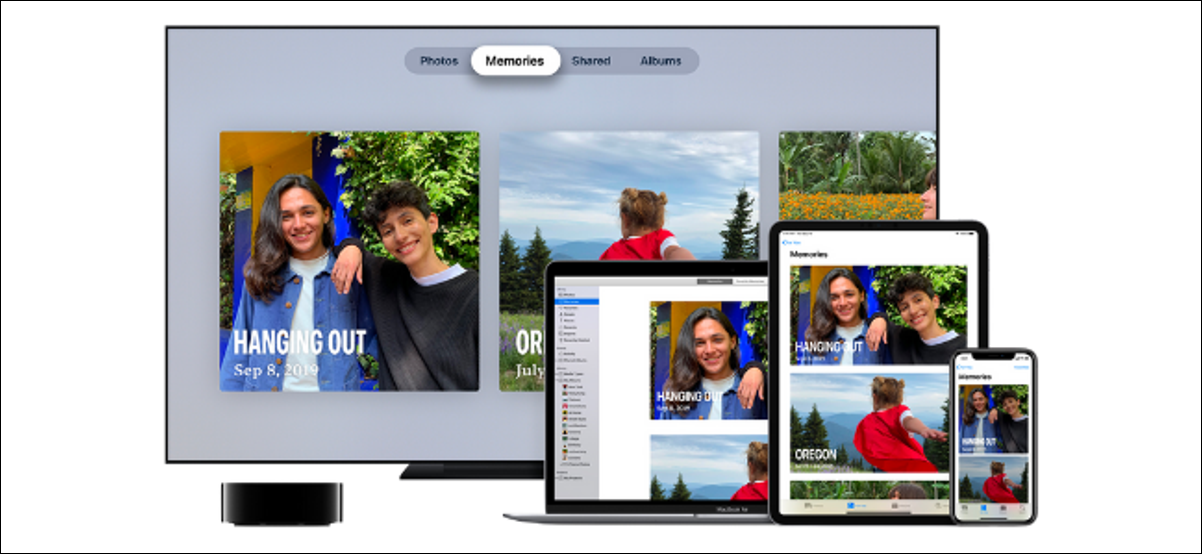
Fotos de iCloud carga y sincroniza automáticamente todas tus imágenes entre todos tus dispositivos Apple. Es una excelente solución de respaldo, pero podría estar consumiendo el almacenamiento de su Mac. A continuación, le indicamos cómo deshabilitar las fotos de iCloud en Mac.
En Mac, la función Fotos de iCloud funciona con la aplicación Fotos. Si habilitó la opción Fotos de iCloud cuando configuró su Mac por primera vez, significa que la aplicación Fotos almacena una versión de baja resolución de todas las fotos en su cuenta de iCloud . Descarga nuevas fotos y videos en segundo plano, incluso si no está utilizando activamente la aplicación Fotos.
Dado cómo funciona, no es raro que la biblioteca de fotos de su Mac se amplíe a 20 GB o más. Y eso es solo espacio ocupado por fotos que ni siquiera usas. Puede recuperar el espacio desactivando la función Fotos de iCloud en su Mac.
Para hacer esto, primero, abra la aplicación Fotos en su Mac. Puede hacerlo desde el Dock o utilizando Spotlight Search .
![]()
Luego, haga clic en el botón «Fotos» de la barra de menú superior y elija la opción «Preferencias».

Vaya a la pestaña «iCloud» y desmarque la opción «Fotos de iCloud».
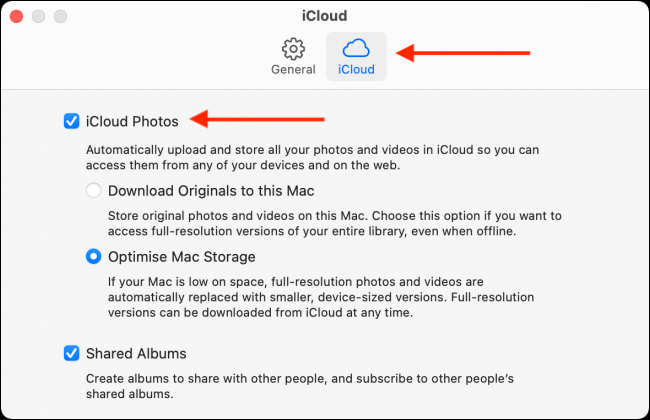
Tu Mac dejará de cargar y descargar nuevas fotos desde el servicio iCloud. Seguirá funcionando en tu iPhone y iPad.
Incluso después de deshabilitar el servicio Fotos de iCloud, es posible que observe que las fotos que se descargaron en su Mac todavía están allí.
En la aplicación Fotos, vaya a la pestaña «Biblioteca» y seleccione las fotos que desea eliminar. Luego, haga clic derecho y elija el botón «Eliminar fotos». Alternativamente, puede usar la tecla Eliminar en su teclado.
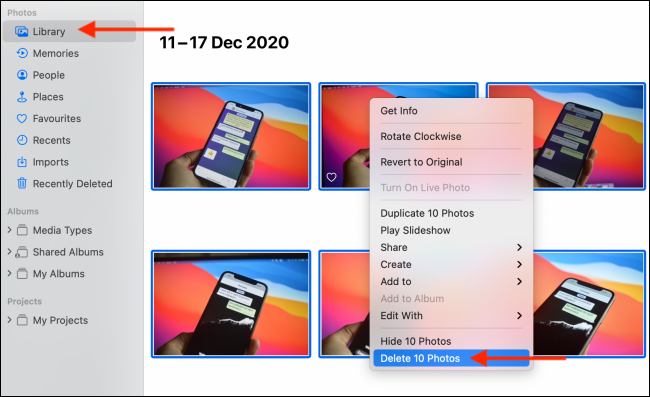
A continuación, vaya a la sección «Eliminados recientemente» de la barra lateral y haga clic en el botón «Eliminar todo».
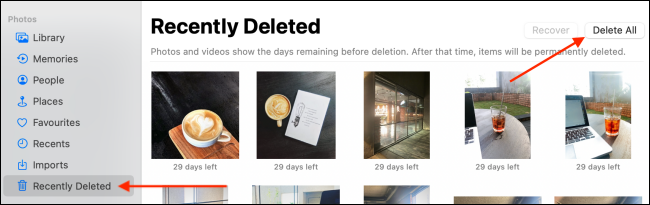
En la ventana emergente, haga clic en el botón «Eliminar» para confirmar.
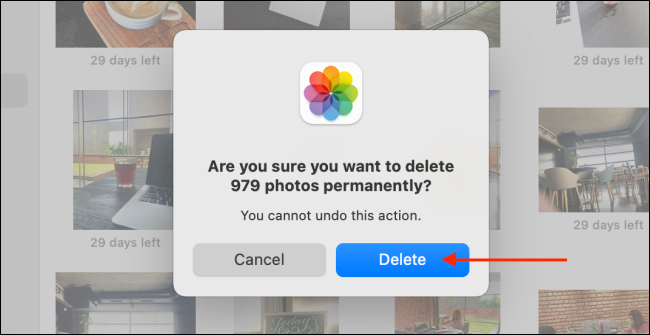
Ahora, su Mac eliminará todos los medios del almacenamiento local.
Es posible que las copias de seguridad de iCloud más antiguas estén consumiendo espacio de almacenamiento en su cuenta de iCloud. A continuación, le mostramos cómo eliminar las copias de seguridad antiguas de iCloud en su iPhone o iPad.


